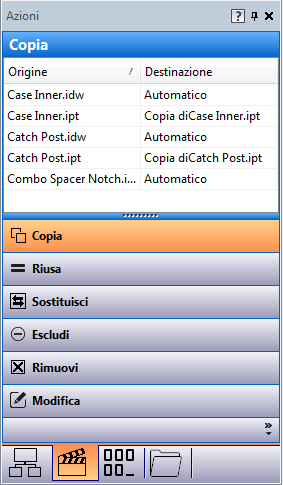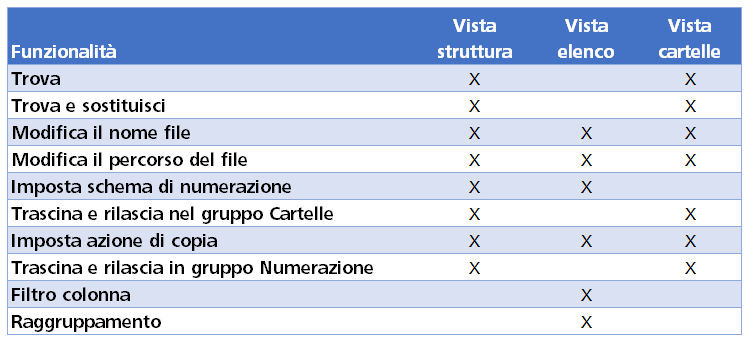Interfaccia di Copy Design
Informazioni sull'interfaccia di Copy Design.
Copy Design è ora una finestra di dialogo non modale con una barra degli strumenti: può rimanere aperta mentre si utilizza il client di Vault per altri comandi e per aggiungere file da copiare.
Sono disponibili tre sezioni principali della finestra di dialogo Copy Design.
I tasti di scelta rapida sono disponibili per tutte le opzioni nella finestra di dialogo Copy Design.
Barra degli strumenti

La barra degli strumenti è costituita da cinque menu: File, Visualizza, Azioni, Opzioni e Guida.
Menu file
Esporta | Esportare in una determinata posizione. Specificare la posizione e il formato nella finestra di dialogo Salva con nome. |
Aggiungi file | Aggiungere i file che si desidera copiare nella vista principale. Per ulteriori informazioni, vedere Copy Design - Aggiunta di file. |
Deseleziona nodo principale | È possibile rimuovere il nodo e tutti gli elementi derivati dalla finestra di dialogo utilizzando l'opzione Deseleziona nodo principale dal menu di scelta rapida. Questa opzione è disponibile solo se si seleziona il nodo principale. |
Esegui copia | Una volta configurato tutto, fare clic su Crea copia per avviare l'operazione di copia. Prima di eseguire l'operazione di copia, in Copy Design vengono controllati i duplicati dei nomi di file e l'autorizzazione utente per la cartella. |
Esci | Fare clic per uscire dalla finestra di dialogo Copy Design. |
Menu Visualizza
Menu Azioni
Copia tutto | Selezionare Copia tutto per designare per la copia tutti i file nella vista principale. |
Copia nodi superiori | È possibile copiare più strutture di progetto con un unico comando. La selezione di Copia nodi superiori imposta per la copia tutti i componenti di livello superiore. |
Copia | Selezionare per copiare i file selezionati dalla griglia principale. Tenere premuto il tasto CTRL per selezionare più file contemporaneamente. |
Copia in | Selezionare per copiare i file selezionati dalla griglia principale in una posizione specificata. Tenere premuto il tasto CTRL per selezionare più file contemporaneamente. Per ulteriori informazioni, vedere Copia in. |
Copia diramazione | Consente di copiare una diramazione completa con tutti i file che mantengono la struttura di cartelle originale. |
Copia diramazione in | Consente di copiare una diramazione completa in una cartella specifica mantenendo la struttura di cartelle originale. |
Riutilizza | Il file viene riutilizzato senza creare una copia. È un ottimo modo per ridurre al minimo i duplicati di un file che devono essere utilizzati in più posizioni di un progetto. I file riutilizzati non vengono rinominati con qualsiasi schema di numerazione assegnato e conservano le proprietà originali. |
Riutilizza file di libreria | È possibile impostare l'azione di riutilizzo per il file di libreria selezionato utilizzando l'azione nel menu contestuale. Quando si utilizza questa azione, il file di libreria selezionato impostato inizialmente su Copia verrà ora impostato su Riutilizza. Nota: In Copy Design, il valore vuoto nella colonna Azione indica che il file viene riutilizzato. Questa azione è disponibile nel menu contestuale. Tuttavia, è possibile accedervi solo quando è selezionato un file di libreria. |
Riutilizza tutti i file di libreria | Questa azione consente di impostare tutti i file di libreria copiati da riutilizzare nella griglia principale. |
Riutilizza tutto | Applica l'azione di riutilizzo a tutti i file nella griglia principale. |
Riusa diramazione | Consente di applicare l'azione di riutilizzo al file selezionato e all'intera struttura ad esso sottostante. I file specificati vengono riutilizzati nella struttura di destinazione e non vengono create copie. |
Riutilizza file di libreria diramazioni | Questa azione consente di impostare tutti i file di libreria copiati da riutilizzare nella diramazione selezionata. Nota: Questa azione è disponibile nel menu contestuale. Tuttavia, è possibile accedervi solo quando è selezionato un file di libreria diramazioni. |
Sostituisci | Consente di sostituire il file selezionato con un altro file. Il nome del file copiato diventa il nome del file sostitutivo. È possibile copiare lo stesso file in più posizioni. Per ulteriori informazioni, vedere Sostituisci. |
Escludi | Imposta l'azione di esclusione sui file selezionati. Questa azione può essere utilizzata solo nei file di documentazione principali. Se l'impostazione è su un altro file nella struttura, tale file verrà riutilizzato durante l'operazione di copia. I file contrassegnati con lo stato Escludi non vengono copiati o riutilizzati. |
Vai a | Dopo l'operazione di copia, è possibile aprire la cartella di origine o di destinazione utilizzando le opzioni disponibili nel menu di scelta rapida. |
Menu Opzioni
Schemi di numerazione | Selezionare Schemi di numerazione per impostare gli schemi di denominazione validi nella configurazione di Copy Design. È inoltre possibile impostare lo schema di numerazione di default. Per ulteriori informazioni, vedere Copy Design - Schemi di numerazione. |
Regole azione | Selezionare per creare, modificare ed eliminare le regole che vengono applicate alle operazioni di copia. Ciascun gruppo di regole contiene diverse impostazioni di funzionamento e proprietà dei file che è possibile applicare al file copiato in base al file di origine. Vedere Copy Design - Regole azione per ulteriori informazioni sulla creazione e la modifica di regole. |
Riutilizza sempre i file di libreria | Questa opzione è disattivata per impostazione predefinita. Quando è disattivata, è disponibile l'azione Copia sul nodo dei file di libreria. L'azione Copia diramazione imposta i file di libreria come copia, il che significa che i file di libreria non vengono riutilizzati. Quando questa opzione è attivata, i file di libreria vengono riutilizzati, anche se sono stati impostati come copia prima di attivare questa opzione. L'azione Copia sul nodo dei file di libreria diventa non disponibile e l'azione Copia diramazione non imposterà i file di libreria da copiare. |
Copia automaticamente elementi primari | Quando si attiva Copia automaticamente elementi primari, viene copiato anche l'elemento primario di ciascun componente copiato. |
Collega disegni a modello | Quando questa opzione è selezionata, il disegno collegato ad un modello viene copiato nella stessa posizione e condivide lo stesso nuovo nome del file del modello. Nel disegno viene impostata l'azione Automatico. |
Rimuovi tutti gli allegati | Quando questa opzione è selezionata, tutti gli allegati vengono rimossi dai file appena creati. Per default, tutti gli allegati dei file vengono allegati al nuovo file. |
Rimuovi tutti gli oggetti distinta componenti | Rimuovi tutti gli oggetti della distinta componenti: quando questa opzione è attivata, le informazioni della distinta componenti all'interno dei file appena creati vengono rimosse durante l'operazione di copia. |
Seleziona riferimenti | Per default, vengono copiati tutti i riferimenti dei componenti. Quando l'opzione Seleziona riferimenti è attivata, è possibile scegliere quali riferimenti di un componente copiare. Nota: La selezione multipla non è disponibile quando si utilizza la vista Seleziona riferimenti. Qualsiasi riferimento selezionato deve disporre di un'azione univoca. Vedere Seleziona riferimenti per ulteriori informazioni sulla creazione e sulla modifica di regole. |
Gestisci opzioni distribuite | Selezionare Gestisci opzioni distribuite per impostare le opzioni da distribuire nella configurazione di Copy Design. È anche possibile reimpostare le opzioni. |
Configura richieste | Selezionare l'opzione Configura richieste per configurare la risposta predefinita per le finestre di dialogo della versione indipendente di Copy Design, in modo che ogni volta che vengono visualizzate determinate finestre di dialogo, la risposta preferita sia la selezione predefinita. È inoltre possibile specificare quali comandi per la versione indipendente di Copy Design vengono eseguiti automaticamente senza richiedere input, riducendo il numero di volte in cui è necessario interagire direttamente con le finestre di dialogo della versione indipendente di Copy Design. |
Schemi di numerazione | Selezionare Schemi di numerazione per impostare gli schemi di denominazione validi nella configurazione di Copy Design. È inoltre possibile impostare lo schema di numerazione di default. Per ulteriori informazioni, vedere Copy Design - Schemi di numerazione. |
Regole azione | Selezionare per creare, modificare ed eliminare le regole che vengono applicate alle operazioni di copia. Ciascun gruppo di regole contiene diverse impostazioni di funzionamento e proprietà dei file che è possibile applicare al file copiato in base al file di origine. Vedere Copy Design - Regole azione per ulteriori informazioni sulla creazione e la modifica di regole. |
Copia automaticamente elementi primari | Quando si attiva Copia automaticamente elementi primari, viene copiato anche l'elemento primario di ciascun componente copiato. |
Collega disegni a modello | Quando questa opzione è selezionata, il disegno collegato ad un modello viene copiato nella stessa posizione e condivide lo stesso nuovo nome del file del modello. Nel disegno viene impostata l'azione Automatico. |
Rimuovi tutti gli allegati | Quando questa opzione è selezionata, tutti gli allegati vengono rimossi dai file appena creati. Per default, tutti gli allegati dei file vengono allegati al nuovo file. |
Oggetti distinta componenti | Rimuovi tutti gli oggetti della distinta componenti: quando questa opzione è attivata, le informazioni della distinta componenti all'interno dei file appena creati vengono rimosse durante l'operazione di copia. Rimuovi oggetti distinta componenti solo da elementi primari: quando questa opzione è attivata, le informazioni della distinta componenti all'interno dei file primari appena creati vengono rimosse durante l'operazione di copia. Per default, l'opzione Rimuovi oggetto distinta componenti solo da elementi primari è attivata. |
Seleziona riferimenti | Per default, vengono copiati tutti i riferimenti dei componenti. Quando l'opzione Seleziona riferimenti è attivata, è possibile scegliere quali riferimenti di un componente copiare. Nota: La selezione multipla non è disponibile quando si utilizza la vista Seleziona riferimenti. Qualsiasi riferimento selezionato deve disporre di un'azione univoca. Vedere Seleziona riferimenti per ulteriori informazioni sulla creazione e sulla modifica di regole. |
Griglia vista principale
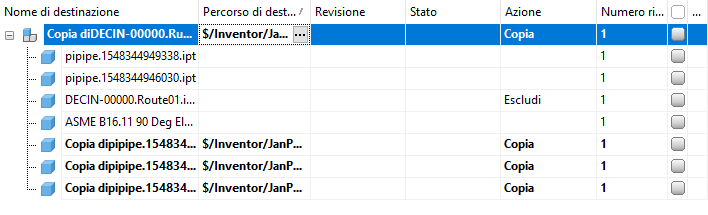
La vista Copy Design principale mostra il nome dei file disponibili per la copia, la cartella di destinazione, l'azione che verrà eseguita sul file, la revisione e lo stato del file e il numero di istanze (Numero ricorrenze) del file all'interno dell'elenco corrente.
È inoltre possibile gestire le azioni di copia e personalizzare la vista dalla vista principale.
Gruppo Navigazione
È possibile semplificare l'interfaccia di Copy Design sganciando i riquadri, cambiando la posizione di aggancio oppure disattivando i riquadri in modo che non vengano visualizzati.
Sono disponibili quattro diversi gruppi di navigazione.
Riferimenti | Il gruppo Riferimenti consente di tenere traccia dell'origine degli oggetti della copia e della loro destinazione. Dal momento che è possibile sostituire i file esistenti con istanze non convalidate dei file che vengono copiati, ciò significa che la l'istanza copiata può avere numerose destinazioni. Utilizzare la scheda Riferimenti per accertarsi che i file vengano copiati nelle posizioni corrette. Per ulteriori informazioni, vedere il gruppo Riferimenti. |
Azioni | Il gruppo Azione consente di rivedere le operazioni assegnate per essere eseguite sui file nella vista principale. Dopo aver configurato il file nella vista principale, è possibile utilizzare il pannello Azione per filtrare i file in base all'operazione assegnata loro. Le operazioni assegnate comprendono copiato, riutilizzato, sostituito, escluso, rimosso o modificato. Nota: È anche possibile impostare le operazioni delle azioni trascinando i file dalla griglia principale sul pulsante dell'operazione desiderata nel gruppo Azioni. Per ulteriori informazioni, vedere il gruppo Azioni. |
Numerazione | Nel gruppo Numerazione sono elencati tutti i file selezionati per la copia. Viene inoltre illustrato il nome originale e quello nome per ciascun file selezionato. La griglia visualizza le opzioni di ridenominazione in base agli schemi di numerazione disponibili. Nella griglia del gruppo Numerazione è possibile modificare alcuni campi e singoli schemi di numerazione. Per ulteriori informazioni, vedere il gruppo Numerazione. |
Cartelle | Il gruppo Cartelle consente di esaminare le cartelle di origine e di destinazione per il funzionamento di Copy Design. Questo è un ottimo modo per verificare che i file necessari sono selezionati e verranno copiati nella posizione corretta. È possibile raggruppare i file selezionati per le operazioni in base alla posizione della cartella. È inoltre possibile trascinare e rilasciare i file da una cartella all'altra o dalla griglia principale per eseguire una copia. Per ulteriori informazioni, vedere il gruppo Cartelle. |
Gruppi Visualizza e Nascondi
- Nella finestra di dialogo Copy Design, fare clic su Visualizza > Pannelli.
- Selezionare i pannelli che si desidera visualizzare nell'interfaccia di Copy Design.
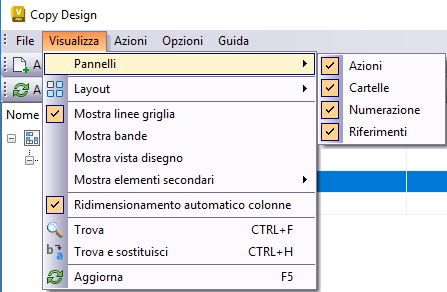
Agganciare o sganciare i gruppi
- Selezionare la barra del titolo di un gruppo agganciato e trascinarlo fuori dalla griglia principale per sganciarlo.
- Fare doppio clic sulla barra del titolo di un gruppo mobile per riagganciarlo automaticamente.
Configurazione delle preferenze di aggancio
- Fare clic con il pulsante destro del mouse sulla barra del titolo del gruppo e selezionare una delle seguenti opzioni:
- Virgola mobile per sganciare il gruppo e spostarlo in un punto qualsiasi della finestra di Copy Design.
- Aggancia per agganciare nuovamente un gruppo che è stato precedentemente impostato su Mobile.
- Nascondi automaticamente per comprimere automaticamente il gruppo quando non viene utilizzato. L'icona viene visualizzata a destra dell'interfaccia e può essere selezionata per aprire il gruppo.
- Chiudi per chiudere il gruppo e nasconderlo.